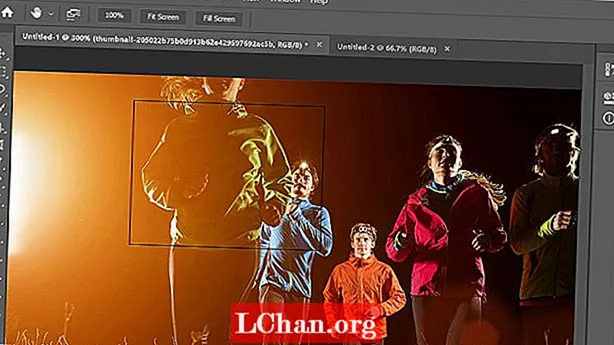Когато говорите за произведения на изкуството в Photoshop, нещата, които ви напомнят, са композиции, изградени от различни текстури, заедно с ефекти на осветление и прозрачност. Независимо дали правите търговски образ или правите самоинициирана работа, винаги е полезно да използвате тези техники, да ги разработите и експериментирате. В този урок ще създадем драматична космическа сцена, пълна със светлина и енергия, имплодираща и въртяща се в центъра.
За да направим това, първо ще използваме както фотографски, така и цифрово генерирани елементи и ще проучим как да създаваме модели, ефекти на слоеве и обекти, с основни филтри и известна емоция.
Открийте 10 вдъхновяващи примера на ретро плакати в Creative Bloq.

01 Първо ще създадем фон за това изображение. Той се рисува главно във Photoshop и използва комбинация от филтри. За да започнете да създавате свой собствен фон, нарисувайте вертикални линии в различни цветове и добавете Motion Blur във вертикална посока.

02 След това използвайте инструмента за трансформиране, за да създадете перспектива, като добавите още вертикално размазване към нея. Повторете тази стъпка, дублирайте слоя, като промените размера му и го преместете, за да създадете желаната форма. Ако получа ръбове на слоевете, те просто изчезват с филтъра Blur и придават повече структура на формата.

03 За да създадете димен ефект, рисувайте в черно върху нов слой отгоре. С помощта на четка с ниска непрозрачност рисувайте отново и отново, играейки с размазването при ниска якост. Ще започне да прилича на дим. Това е процес, с който можете да експериментирате, докато не сте доволни от резултата.

04 Когато имаме фонов слой, от който сме доволни, е време да добавим звезди. Създайте нов слой и започнете да правите точки с най-малката писалка със 100% непрозрачност. Дублирайте слоя, добавете малко размиване на Гаус (Filters> Blur> Gaussian Blur) и променете непрозрачността на 60%. Обединете тези два слоя и го направете отново, ако искате повече звезди. Понякога намалявам размера на този слой, само за да направя звездите да изглеждат по-остри. След това дублирайте и компенсирайте този слой няколко пъти произволно, за да получите хиляди звезди. Създайте допълнителни слоеве с повече или по-малко размазване, което води до реалистичен фон на небето с много дълбочина - по-малки, по-остри звезди във фонов режим и по-големи, които не са на фокус, по-близо до предния план на изображението.

05 Време е да добавите камъни и физически елементи към имплозията, придавайки дълбочина и структура на изображението.Използвайте каменна текстура и изрежете две полукръгли парчета с инструмента Polygonal Lasso, за да получите острите ръбове. Ctrl / щракнете с десния бутон на мишката със същия инструмент, за да ги позиционирате там, където изглеждат най-добре, покривайки част от фоновата светлина.